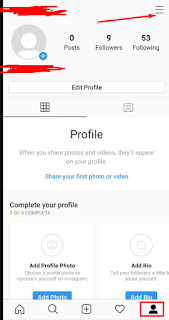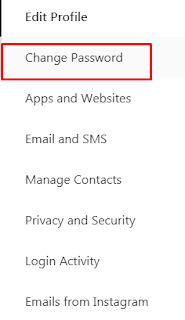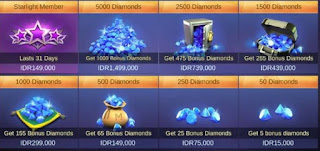2 Cara Mengganti Password Akun Instagram di Android dan Komputer
Mengganti password Instagram secara berkala nyatanya cukup berguna untuk keamanan akun IG kita, namun tidak jarang banyak penggunanya yang tidak mengetahui cara mengatur ulang kata sandi instagram.
Instagram adalah aplikasi sosial media yang memungkinkan anda mengambil foto, menerapkan filter hingga membagikannya ke berbagai layanan jaringan sosial. Sejak Instagram diakusisi oleh Facebook, kini semakin populer dan sudah diunduh 1M oleh pengguna Google Play Store.
Bahkan Artis, Pejabat maupun pebisnis online juga memanfaatkan Instagram sebagai media berbagi yang mudah dan cepat karena bisa memberikan informasi lebih singkat kepada fans ataupun client. Terlebih lagi yang sudah memiliki followers yang sangat banyak.
Baca Juga:
Meskipun begitu, kemungkinan akun anda disadap oleh orang yang tidak bertanggungjawab tetap bisa terjadi walaupun Instagram sendiri memiliki keamanan tersendiri, hal ini terjadi karena kesalahan penggunannya seperti password akun instagram mudah ditebak dan sebagainya.
Pada kesempatan kali ini saya ingin berbagi tentang cara mengganti password instagram di android ataupun laptop. Anda pasti tahu, kata sandi merupakan berifat rahasia dan tidak semua orang boleh tahu, bahkan mungkin hanya anda sendiri saja yang boleh tahu. Password sangat penting untuk menjaga privasi yang anda miliki di dunia maya, seperti Gmail, Instagram, Facebook dan sebagainya.
Kata sandi di Instagram sering diabaikan oleh penggunannya. Mengapa? Karena Instagram memiliki fitur Log In From Facebook yang secara otomatis pengguna Facebook bisa langsung mengakses akun Instagramnya tanpa harus mengisi username dan juga password.
Tentu saja hal ini memudahkan pengguna karena lebih cepat dan praktis tetapi disisi lain bisa menyebabkan anda lupa dengan password Instagram suatu hari nanti.
2. Jalankan aplikasi IG, masuk pada halaman Profile dan tap ikon garis tiga yang ada di sebelah kanan atas.
3. Selanjutnya pilih opsi Settings yang ada dipojok kanan bawah.
4. Pilih menu Security.
5. Pada bagian Security, tap menu Password.
6. Masukan kata sandi lama dan mengisi password baru yang akan anda gunakan. Lalu isi kembali password baru tersebut. Terakhir tap ikon centang yang terdapat di kanan atas.
7. Selesai.
1. Buka browser yang ingin digunakan di komputer anda.
2. Buka situs Instagram.
3. Silahkan masukan username dan password akun IG anda.
4. Masuk ke laman Profile, kemudian klik menu Edit Profile.
5. Lalu pilih menu Change Password.
6. Selanjutnya masukan kata sandi anda di kolom Old Password. Buat password baru anda pada kolom New Password. Isi kembali password IG baru anda di kolom Confirm New Password. Terakhir tekan tombol Change Password.
7. Kata sandi anda berhasil dirubah ke yang baru.
Untuk membuat kata sandi yang lebih aman dan kuat agar orang lain susah untuk menebaknya, buatlah password dengan penambahan angka dan karakter simbol. Selain itu, anda juga bisa menggunakan huruf besar dan buatlah password yang cukup panjang minimal 8 digit.
Demikian yang dapat saya informasikan pada postingan kali ini mengenai 2 cara mengganti password Instagram di android dan komputer. Jika rasa ada yang kurang berkenan atau panduannya kurang mengerti oleh anda, silahkan boleh ditanyakan di kolom komentar yang sudah disediakan dibawah.
Instagram adalah aplikasi sosial media yang memungkinkan anda mengambil foto, menerapkan filter hingga membagikannya ke berbagai layanan jaringan sosial. Sejak Instagram diakusisi oleh Facebook, kini semakin populer dan sudah diunduh 1M oleh pengguna Google Play Store.
Bahkan Artis, Pejabat maupun pebisnis online juga memanfaatkan Instagram sebagai media berbagi yang mudah dan cepat karena bisa memberikan informasi lebih singkat kepada fans ataupun client. Terlebih lagi yang sudah memiliki followers yang sangat banyak.
Baca Juga:
- Solusi Mengatasi Aplikasi Instagram Lag
- Cara Unfollow Akun Instagram Sekaligus
- Cara Mematikan Komentar Instagram
Meskipun begitu, kemungkinan akun anda disadap oleh orang yang tidak bertanggungjawab tetap bisa terjadi walaupun Instagram sendiri memiliki keamanan tersendiri, hal ini terjadi karena kesalahan penggunannya seperti password akun instagram mudah ditebak dan sebagainya.
Pada kesempatan kali ini saya ingin berbagi tentang cara mengganti password instagram di android ataupun laptop. Anda pasti tahu, kata sandi merupakan berifat rahasia dan tidak semua orang boleh tahu, bahkan mungkin hanya anda sendiri saja yang boleh tahu. Password sangat penting untuk menjaga privasi yang anda miliki di dunia maya, seperti Gmail, Instagram, Facebook dan sebagainya.
Kata sandi di Instagram sering diabaikan oleh penggunannya. Mengapa? Karena Instagram memiliki fitur Log In From Facebook yang secara otomatis pengguna Facebook bisa langsung mengakses akun Instagramnya tanpa harus mengisi username dan juga password.
Tentu saja hal ini memudahkan pengguna karena lebih cepat dan praktis tetapi disisi lain bisa menyebabkan anda lupa dengan password Instagram suatu hari nanti.
2 Cara Mengganti Password Instagram
Untuk cara mengatur ulang kata sandi Instagram terdapat dua metode baik melalui smartphone android anda maupun bisa secara langsung lewat komputer. Untuk itu silahkan ikuti panduannnya sebagai berikut dibawah ini.1). Cara Mengganti Password Akun Instagram di Android
1. Sebelum anda cara mengganti password ig terbaru pastikan anda sudah Login ke akun Instagram yang ingin anda rubah kata sandinya.2. Jalankan aplikasi IG, masuk pada halaman Profile dan tap ikon garis tiga yang ada di sebelah kanan atas.
3. Selanjutnya pilih opsi Settings yang ada dipojok kanan bawah.
4. Pilih menu Security.
5. Pada bagian Security, tap menu Password.
6. Masukan kata sandi lama dan mengisi password baru yang akan anda gunakan. Lalu isi kembali password baru tersebut. Terakhir tap ikon centang yang terdapat di kanan atas.
7. Selesai.
2). Cara Mengganti Password Akun Instagram di Komputer
Selain menggunakan android, anda juga bisa mereset kata sandi akun Instagram anda melalui komputer tanpa harus mengunduh aplikasinya terlebih dahulu.1. Buka browser yang ingin digunakan di komputer anda.
2. Buka situs Instagram.
3. Silahkan masukan username dan password akun IG anda.
4. Masuk ke laman Profile, kemudian klik menu Edit Profile.
5. Lalu pilih menu Change Password.
6. Selanjutnya masukan kata sandi anda di kolom Old Password. Buat password baru anda pada kolom New Password. Isi kembali password IG baru anda di kolom Confirm New Password. Terakhir tekan tombol Change Password.
7. Kata sandi anda berhasil dirubah ke yang baru.
Untuk membuat kata sandi yang lebih aman dan kuat agar orang lain susah untuk menebaknya, buatlah password dengan penambahan angka dan karakter simbol. Selain itu, anda juga bisa menggunakan huruf besar dan buatlah password yang cukup panjang minimal 8 digit.
Demikian yang dapat saya informasikan pada postingan kali ini mengenai 2 cara mengganti password Instagram di android dan komputer. Jika rasa ada yang kurang berkenan atau panduannya kurang mengerti oleh anda, silahkan boleh ditanyakan di kolom komentar yang sudah disediakan dibawah.